Ξεκλειδώστε το Apple ID, αφαιρέστε τον κωδικό πρόσβασης οθόνης, παρακάμψτε το χρόνο screem.
- Ξεκλειδώστε το Apple ID
- Παράκαμψη iCloud Κλείδωμα ενεργοποίησης
- Εργαλείο ξεκλειδώματος Doulci iCloud
- Ξεκλειδώστε το iPhone από το εργοστάσιο
- Παράκαμψη κωδικού πρόσβασης iPhone
- Επαναφορά κωδικού πρόσβασης iPhone
- Ξεκλειδώστε το Apple ID
- Ξεκλειδώστε το iPhone 8 / 8Plus
- Αφαίρεση κλειδώματος iCloud
- iCloud Ξεκλείδωμα Deluxe
- Οθόνη iPhone Κλείδωμα
- Ξεκλειδώστε το iPad
- Ξεκλείδωμα iPhone SE
- Ξεκλειδώστε το Tmobile iPhone
- Καταργήστε τον κωδικό πρόσβασης Apple ID
Το Apple ID συνεχίζει να κλειδώνει: 3 πιο γρήγορες διαδικασίες για να το ξεκλειδώσετε
 Ενημερώθηκε από Λίζα Οου / 28 Μαρτίου 2023 16:30
Ενημερώθηκε από Λίζα Οου / 28 Μαρτίου 2023 16:30Οι συσκευές Apple μου συνεχίζουν να λαμβάνουν το μήνυμα λάθους "Το Apple ID έχει κλειδωθεί για λόγους ασφαλείας" κάθε λεπτό στην οθόνη του. Παρακαλώ βοηθήστε με και καθοδηγήστε με πώς να το ξεφορτωθώ. Ευχαριστώ!
Λοιπόν, η Apple θα κλειδώσει το Apple ID σας εάν υπάρχει σοβαρό πρόβλημα. Για παράδειγμα, εσείς ή κάποιος άλλος έχετε εισάγει λανθασμένους κωδικούς πρόσβασης πάρα πολλές φορές. Πρέπει να το διορθώσετε αμέσως, επειδή δεν μπορείτε να αποκτήσετε πρόσβαση στις εφαρμογές ή τους ιστότοπους εάν το Apple ID σας είναι κλειδωμένο. Αν είναι έτσι, είσαι τυχερός! Αυτή η ανάρτηση αφορά τη γρήγορη διόρθωση των κλειδωμένων αναγνωριστικών της Apple. Θα σας δείξει τις εύκολες μεθόδους, συμπεριλαμβανομένου του εργαλείου FoneLab iOS Unlocker. Είναι το καλύτερο λογισμικό για να σας βοηθήσει. Εάν είστε έτοιμοι να διορθώσετε το κλειδωμένο Apple ID, κάντε κύλιση προς τα κάτω.
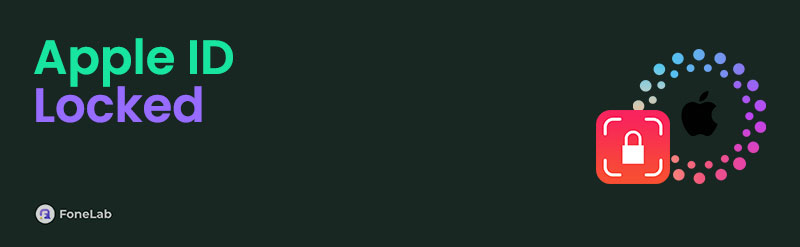

Λίστα οδηγών
Μέρος 1. Γιατί το Apple ID συνεχίζει να κλειδώνει
Πολλοί άνθρωποι υποφέρουν και αντιμετωπίζουν κλειδωμένα Apple ID στις συσκευές τους Apple. Ρωτούν: γιατί το Apple ID μου κλειδώνει συνέχεια; Λοιπόν, μερικές φορές, μπορεί να μην παρατηρήσετε ότι έχετε εισάγει λάθος κωδικό πρόσβασης πολλές φορές ήδη. Όταν αποτύχετε τις προσπάθειες για έκτη συνεχόμενη φορά, η συσκευή Apple θα απενεργοποιήσει το Apple ID για 1 λεπτό. Και ο χρόνος θα είναι όλο και μεγαλύτερος όταν αποτύχετε τις προσπάθειες μέχρι να απενεργοποιηθεί πλήρως.
Αλλά, αυτό έχει ένα καλό πλεονέκτημα από την πλευρά σας. Εάν το Apple ID κλειδωθεί τυχαία, είναι πιθανό κάποιος να προσπαθεί να συνδεθεί στον λογαριασμό σας όπου δεν τον είχατε ή ακόμα και να παραβιάσει τον λογαριασμό. Ωστόσο, τα δεδομένα και τα αρχεία σας εξακολουθούν να είναι ασφαλή.
Τέλος πάντων, τα εύκολα βήματα για να ξεκλειδώσετε το Apple ID εξακολουθούν να κλειδώνονται. Προχώρα.
Το FoneLab σας βοηθά να ξεκλειδώσετε την οθόνη του iPhone, καταργεί το Apple ID ή τον κωδικό πρόσβασής του, Κατάργηση του χρόνου οθόνης ή του κωδικού πρόσβασης περιορισμού σε δευτερόλεπτα.
- Σας βοηθά να ξεκλειδώσετε την οθόνη του iPhone.
- Καταργεί το Apple ID ή τον κωδικό πρόσβασής του.
- Καταργήστε τον χρόνο οθόνης ή τον κωδικό πρόσβασης περιορισμού σε δευτερόλεπτα.
Μέρος 2. Πώς να ξεκλειδώσετε το Apple ID συνεχίζει να κλειδώνει
Μην αφήσετε αυτό το πρόβλημα να καταστρέψει την εμπειρία σας στις συσκευές Apple σας. Αυτή η ανάρτηση είναι στη διάσωση για να το διορθώσετε αμέσως! Χρειάζεται μόνο να θυμάστε όλες τις πληροφορίες που σχετίζονται με το Apple ID σας γιατί θα τις χρειαστείτε στη διαδικασία. Εκτός από αυτό, μπορείτε να χρησιμοποιήσετε το καλύτερο λογισμικό για να το ξεκλειδώσετε εάν τα ξεχάσετε. Είσαι έτοιμος? Παρακαλούμε να είστε προσεκτικοί με τα βήματα για πιο γρήγορη διαδικασία. Προχώρα.
Μέθοδος 1. Email ανάκτησης
Η Apple σάς επιτρέπει να τοποθετείτε μηνύματα ηλεκτρονικού ταχυδρομείου ανάκτησης στο λογαριασμό σας για μια κατάσταση όπως αυτή, εκτός από το Apple ID. Αυτά τα μηνύματα ηλεκτρονικού ταχυδρομείου μπορούν επίσης να χρησιμοποιηθούν για έλεγχο ταυτότητας ή επαλήθευση δύο παραγόντων. Εάν εξακολουθείτε να γνωρίζετε ότι τα email σας που σχετίζονται με το Apple ID σας εξακολουθούν να κλειδώνονται, αυτή η μέθοδος είναι η καλύτερη για εσάς. Προχώρα.
Βήμα 1Αναζητήστε τον ιστότοπο iforgot.apple.com στο τηλέφωνο ή το tablet σας. Μετά από αυτό, ο ιστότοπος θα σας ζητήσει να συνδεθείτε στο Apple ID σας. Αργότερα, κάντε κλικ στο πλαίσιο δεξιά δίπλα στον κωδικό στην αριστερή πλευρά της κύριας διεπαφής και πληκτρολογήστε τον σωστό. Μπορείτε να κάνετε κλικ στο Νέος κωδικός κουμπί εάν δεν καταλαβαίνετε τον κωδικό. Σε αυτή την περίπτωση, θα λάβετε ένα νέο. Πάτα το ΣΥΝΕΧΕΙΑ κουμπί για να μεταβείτε στην επόμενη οθόνη.
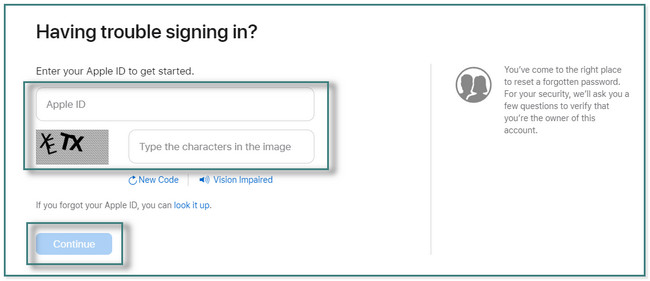
Βήμα 2Στο επάνω μέρος του ιστότοπου, κάντε κλικ στον κύκλο στην αριστερή πλευρά του Πρέπει να επαναφέρω τον κωδικό πρόσβασής μου κουμπί. Μετά από αυτό, κάντε κλικ στο ΣΥΝΕΧΕΙΑ κουμπί κάτω.
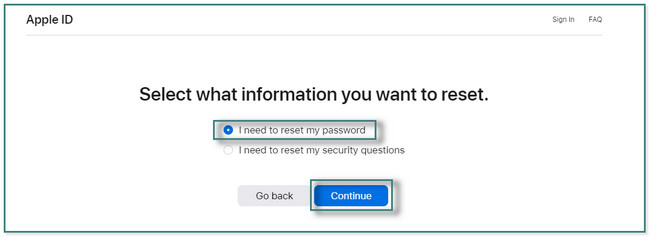
Βήμα 3Πρέπει να επιλέξετε το Λάβετε ένα email κουμπί στην επόμενη οθόνη. Σε αυτήν την περίπτωση, θα χρησιμοποιήσετε το email συνδυασμένο ή συνδεδεμένο με το Apple ID. Μετά από αυτό, πρέπει να κάνετε κλικ στο ΣΥΝΕΧΕΙΑ κουμπί για να δείτε περισσότερες επιλογές.
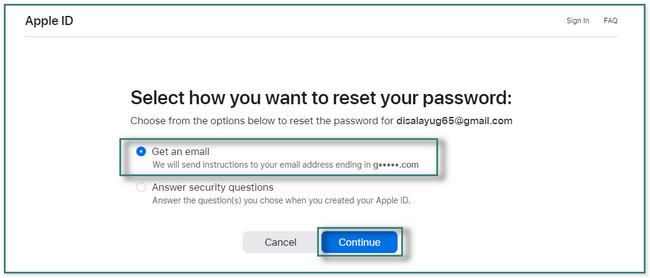
Βήμα 4. Συνδεθείτε στον λογαριασμό email. Μετά από αυτό, εντοπίστε το email του χρησιμοποιημένου ιστότοπου και ακολουθήστε τις οδηγίες. Σε αυτήν την περίπτωση, θα σας επιτρέψει να αλλάξετε ή να επαναφέρετε τον κωδικό πρόσβασής σας για πρόσβαση σε αυτόν από το τηλέφωνο, το tablet ή το Mac σας.
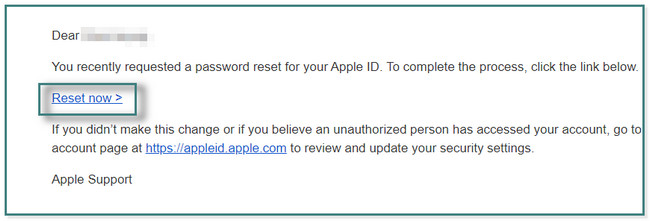
Τι θα γινόταν αν προτιμούσατε να απαντήσετε στην επιλογή ερωτήσεις ασφαλείας; Μπορείτε να δείτε την παρακάτω μέθοδο.
Το FoneLab σας βοηθά να ξεκλειδώσετε την οθόνη του iPhone, καταργεί το Apple ID ή τον κωδικό πρόσβασής του, Κατάργηση του χρόνου οθόνης ή του κωδικού πρόσβασης περιορισμού σε δευτερόλεπτα.
- Σας βοηθά να ξεκλειδώσετε την οθόνη του iPhone.
- Καταργεί το Apple ID ή τον κωδικό πρόσβασής του.
- Καταργήστε τον χρόνο οθόνης ή τον κωδικό πρόσβασης περιορισμού σε δευτερόλεπτα.
Μέθοδος 2. Ερωτήσεις ασφαλείας
Οι ερωτήσεις ασφαλείας χρησιμοποιούνται συχνά εάν δεν έχετε έλεγχο ταυτότητας δύο παραγόντων. Μπορείτε να χρησιμοποιήσετε αυτήν τη μέθοδο για να ξεκλειδώσετε το Apple ID σας όταν κλειδώνεται συνεχώς. Οι ερωτήσεις θα βασίζονται στις πληροφορίες που περιλαμβάνονται στο Apple ID. Χρειάζεται μόνο να είστε προσεκτικοί γιατί πολλές αποτυχημένες προσπάθειες μπορούν επίσης να λάβουν ένα μήνυμα σφάλματος "Δοκιμάστε ξανά αργότερα". Παρακάτω είναι τα αναλυτικά βήματα. Προχώρα.
Βήμα 1Μεταβείτε στον ιστότοπο iforgot.apple.com. Μετά από αυτό, πληκτρολογήστε το Apple ID σας και εισαγάγετε τον κωδικό στην οθόνη. Κάντε κλικ στο ΣΥΝΕΧΕΙΑ για να προχωρήσετε.
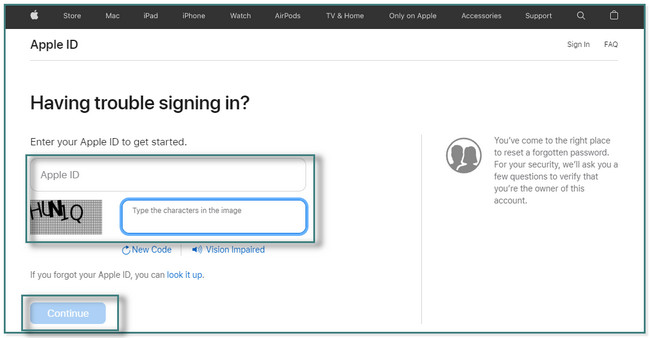
Βήμα 2Επιλέξτε Πρέπει να επαναφέρω τον κωδικό πρόσβασής μου επιλογή στην οθόνη σας. Αργότερα, κάντε κλικ στο ΣΥΝΕΧΕΙΑ κουμπί.
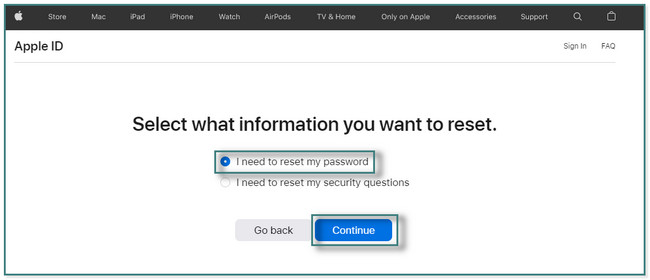
Βήμα 3Επιλέξτε τη μέθοδο που προτιμάτε για να επαναφέρετε τον κωδικό πρόσβασης Apple ID. Κάντε κλικ ΣΥΝΕΧΕΙΑ. Επιλέξτε το Απάντησε σε ερωτήσεις ασφαλείας κουμπί. Αργότερα, κάντε κλικ στο ΣΥΝΕΧΕΙΑ κουμπί για να προχωρήσετε στην επόμενη οθόνη. Πρέπει να βεβαιωθείτε ότι δεν εισάγετε λάθος πληροφορίες για να αποφύγετε αποτυχημένες προσπάθειες.
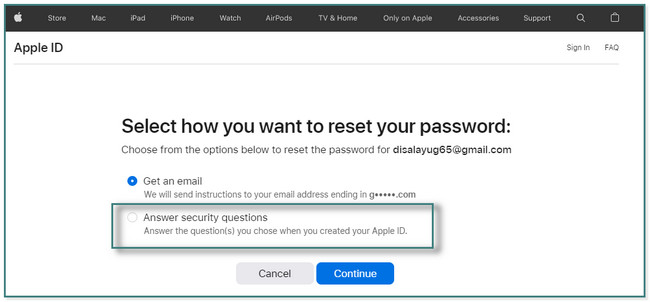
Θέλετε να χρησιμοποιήσετε το καλύτερο εργαλείο για να ξεκλειδώσετε το Apple ID σας; Προχώρα.
Μέθοδος 3. Χρησιμοποιήστε το FoneLab iOS Unlocker
FoneLab iOS Unlocker σας βοηθά να αφαιρέσετε 4ψήφιο, 6ψήφιο, Touch ID και Face ID χωρίς τον κωδικό πρόσβασης. Εκτός από αυτό, μπορεί επίσης να σας βοηθήσει αφαιρέστε το Apple ID σας. Αλλά πρέπει να δημιουργήστε αντίγραφα ασφαλείας των αρχείων σας στο iPhone σας γιατί θα διαγράψει όλα τα δεδομένα στη συσκευή σας. Υποστηρίζει διαδικασίες για iOS 11.4 και μεταγενέστερες εκδόσεις.
Το FoneLab σας βοηθά να ξεκλειδώσετε την οθόνη του iPhone, καταργεί το Apple ID ή τον κωδικό πρόσβασής του, Κατάργηση του χρόνου οθόνης ή του κωδικού πρόσβασης περιορισμού σε δευτερόλεπτα.
- Σας βοηθά να ξεκλειδώσετε την οθόνη του iPhone.
- Καταργεί το Apple ID ή τον κωδικό πρόσβασής του.
- Καταργήστε τον χρόνο οθόνης ή τον κωδικό πρόσβασης περιορισμού σε δευτερόλεπτα.
Θέλετε να χρησιμοποιήσετε αυτό το λογισμικό για την επεξεργασία του Apple ID σας; Προχώρα.
Βήμα 1Κατεβάστε το FoneLab iOS Unlocker στον υπολογιστή σας, ανάλογα με την έκδοση που επιθυμείτε. Ρυθμίστε το στον υπολογιστή σας και εκκινήστε το.
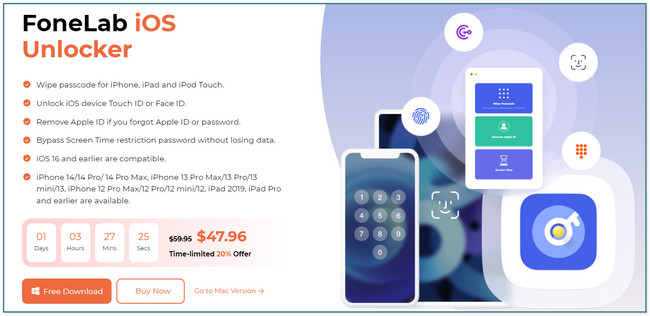
Βήμα 2Επιλέξτε Κατάργηση αναγνωριστικού της Apple κουμπί στο μεσαίο τμήμα του εργαλείου. Σε αυτήν την περίπτωση, θα δείτε επιλογές και λειτουργίες που σχετίζονται με το ξεκλείδωμα του Apple ID σας να συνεχίζουν να κλειδώνονται. Πριν κάνετε κλικ σε οποιοδήποτε κουμπί, πρέπει να εξοικειωθείτε και να διαβάσετε τις οδηγίες στην οθόνη.
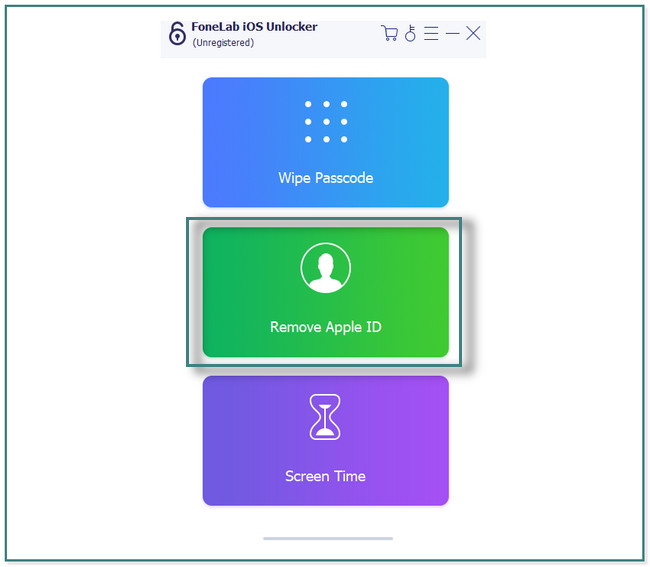
Βήμα 3Ακολουθήστε τις οδηγίες που βλέπετε στην οθόνη σχετικά με τον τρόπο σύνδεσης του τηλεφώνου σας. Αργότερα, θα δείτε το OK κουμπί μόλις το συνδέσετε με επιτυχία στον υπολογιστή.
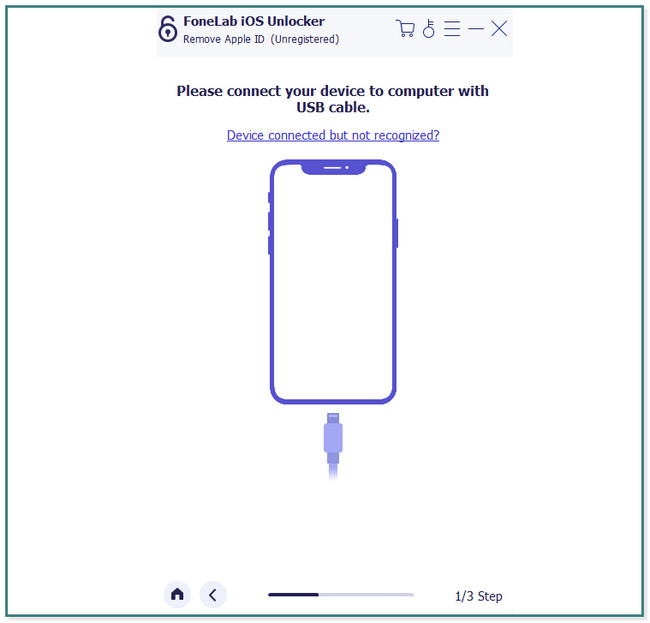
Βήμα 4. Κάντε κλικ στο Αρχική κουμπί. Μετά από αυτό, ακολουθήστε τις οδηγίες στην οθόνη και, στη συνέχεια, πληκτρολογήστε το 0000 κωδικό στο κάτω μέρος του λογισμικού για επιβεβαίωση. Περιμένετε να ολοκληρωθεί η διαδικασία και το λογισμικό θα σας ειδοποιήσει μόλις ξεκλειδώσει επιτυχώς ή διορθώσει το απενεργοποιημένο Apple ID.
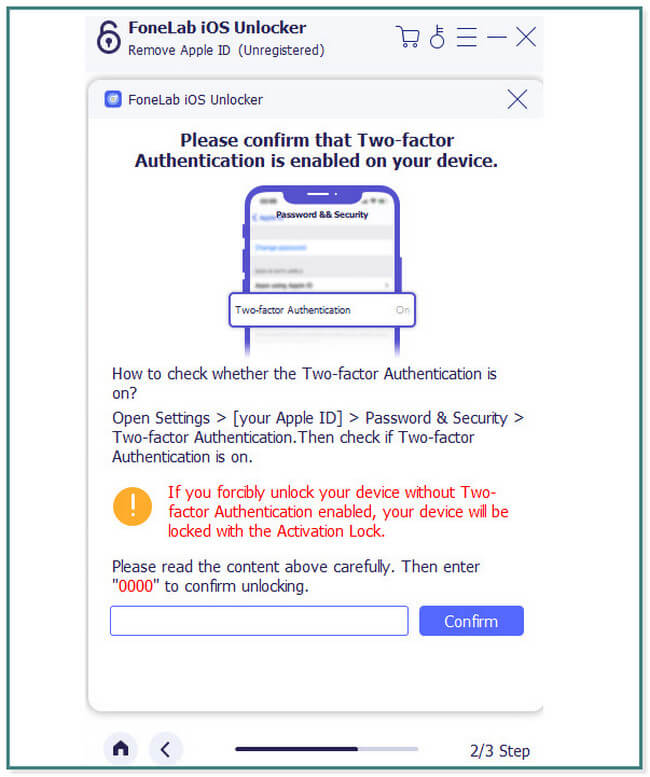
Μέρος 3. Συχνές ερωτήσεις σχετικά με το Apple ID συνεχίζει να κλειδώνει
1. Μπορεί ένα iPhone να κλειδωθεί οριστικά;
Ναί. Είναι πιθανό το iPhone σας να κλειδωθεί μόνιμα. μπορεί να δείτε ένα "Κλείδωμα ασφαλείαςμήνυμα σφάλματος στην οθόνη. Είναι μια νέα δυνατότητα της Apple στο iOS 15.2 για την προστασία του iPhone σας.
2. Είναι το Siri συνδεδεμένο με το Apple ID;
Όχι. Το Siri δεν είναι συνδεδεμένο με το Apple ID σας. Πέρα από αυτό, δεν θα σε βοηθήσει ξεκλειδώστε το Apple ID σας που κλειδώνει συνέχεια.
Αυτές οι μέθοδοι είναι οι καλύτεροι τρόποι για να ξεκλειδώσετε τα Apple ID που κλειδώνονται συνεχώς. Περιλαμβάνει το καλύτερο λογισμικό, το οποίο είναι FoneLab iOS Unlocker, καθώς δεν θα σας ζητήσει να εισαγάγετε τους σωστούς κωδικούς πρόσβασης όταν δεν το θυμάστε. Κατεβάστε το τώρα για να δοκιμάσετε και να ανακαλύψετε περισσότερα για το εργαλείο.
Το FoneLab σας βοηθά να ξεκλειδώσετε την οθόνη του iPhone, καταργεί το Apple ID ή τον κωδικό πρόσβασής του, Κατάργηση του χρόνου οθόνης ή του κωδικού πρόσβασης περιορισμού σε δευτερόλεπτα.
- Σας βοηθά να ξεκλειδώσετε την οθόνη του iPhone.
- Καταργεί το Apple ID ή τον κωδικό πρόσβασής του.
- Καταργήστε τον χρόνο οθόνης ή τον κωδικό πρόσβασης περιορισμού σε δευτερόλεπτα.
